三星手机怎么存储到sd卡
前期准备与基础设置
✅插入并格式化SD卡
- 物理安装:使用手机附带的回形针或SIM卡取出工具打开卡槽(通常与SIM卡共用),将SD卡按正确方向插入,部分老款机型需取下可拆卸电池后才能访问卡槽。
- 格式化处理:进入【设置】→【电池和设备维护】→【存储】,找到SD卡条目并点击右侧三点菜单选择“格式化”,此操作会清空卡片内所有数据,请提前备份重要文件。
- 设为内部存储扩展(关键步骤):在存储管理界面选中已插入的SD卡,点击“更改设置”,将其设置为“内部存储”,这一步可使系统识别该卡为可写入分区,为后续应用迁移奠定基础。
文件手动迁移方案
📱通过内置工具转移多媒体内容
- 启动“我的文件”应用:从屏幕底部上滑调出应用列表,依次进入【三星文件夹】→【我的文件】,这是官方预装的文件管理器,支持多选操作。
- 批量选择目标文件:点击【图片】分类,长按单张图片进入多选模式,或直接勾选整个相册;也可通过右上角菜单选择“编辑”进行精细化筛选。
- 执行移动/复制命令:点击左下角“移动”(图标含向右箭头)或“复制”,返回上级菜单后选择SD卡作为目标路径,通常推荐使用DCIM/Camera目录保持结构清晰,若需新建文件夹,可随时点击“创建文件夹”自定义命名。
- 替代方案——第三方管理器:如Cx File Explorer等工具提供更灵活的操作逻辑,例如在“本地”标签页选中SD卡后,利用剪切板功能实现跨存储介质粘贴,适合高级用户调整复杂目录结构。
应用程序安装路径调整
⚙️开发者选项辅助策略
- 定位应用管理器:前往【设置】→【应用程序】→【应用程序管理器】,切换至“已下载”标签页查看非系统预装的软件列表。
- 强制迁移至SD卡:向左滑动屏幕切换到SD卡专用视图,对支持的应用点击“移动到SD卡”,注意并非所有程序都兼容此操作,尤其是依赖高频读写权限的游戏类应用可能出现卡顿现象。
- 浏览器下载路径修改:打开自带浏览器→菜单键→设定→高级设定/内容设置→默认存储器→选择SD卡,此设置仅改变下载时的保存位置,不会自动将已安装的应用转移过去。
相机拍照直存优化技巧
📷即时拍摄直存配置
开启相机应用后,点击界面顶部齿轮状设置图标,在“存储器”选项中指定为“内存卡”,此后每次拍摄的照片和视频将直接保存在SD卡指定文件夹内,避免占用有限的机身空间。
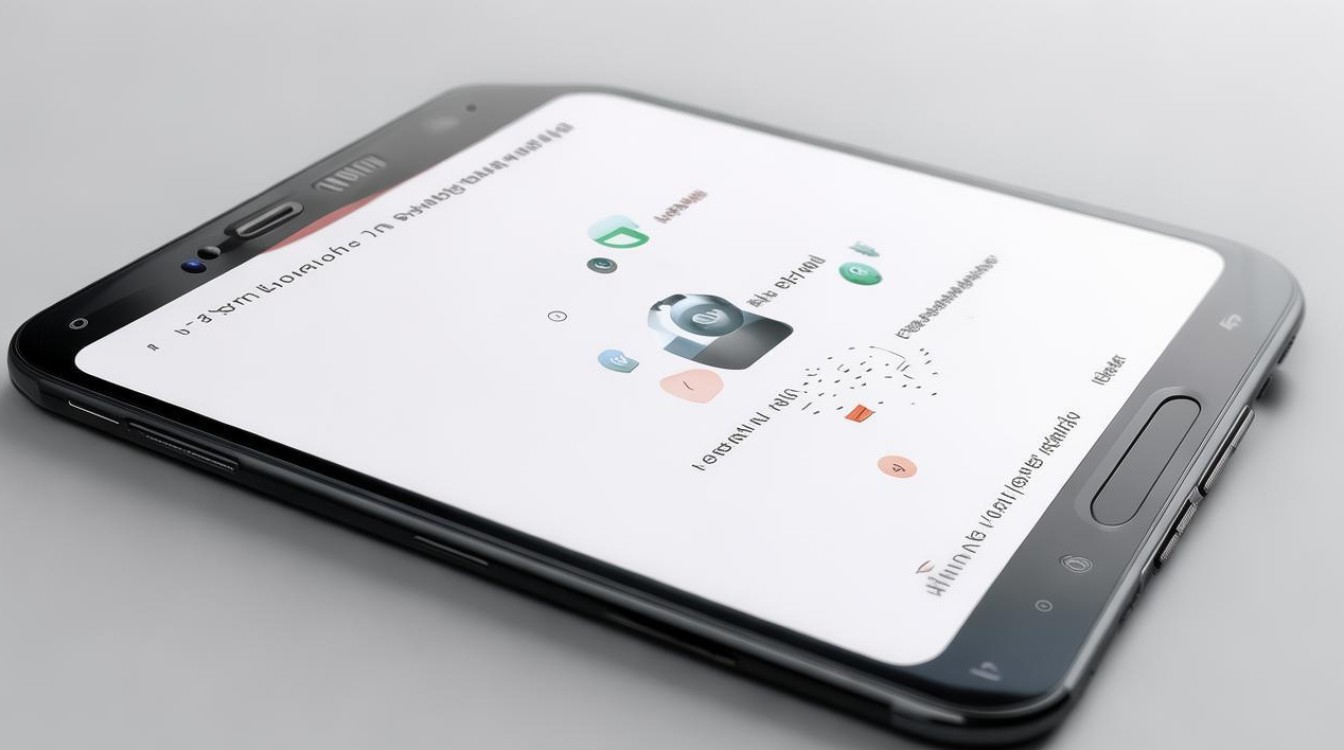
常见问题排查手册
| 现象 | 解决方案 |
|---|---|
| SD卡未被识别 | 检查物理接触是否良好;尝试重新插拔;用读卡器连接电脑验证卡片健康状态 |
| 无法移动特定应用 | 受限于开发者设定,部分应用必须安装在内置存储中 |
| 数据传输速度缓慢 | 选用UHS-I Grade 3以上高速SD卡;避免同时进行多任务写入 |
| 意外丢失文件记录 | 定期进行云备份;重要资料建议同时保留在多个存储介质上 |
相关问答FAQs
Q1:为什么有些应用不能移动到SD卡?
答:这是由应用程序本身的编码决定的限制,开发者可能出于性能稳定性考虑(如需要快速响应数据库交互)、权限管控要求(涉及敏感数据处理)或者使用了新型API接口而禁止迁移,安卓系统规定只有当应用声明支持外部存储时才能执行该操作。

Q2:将SD卡设为默认存储会影响手机运行速度吗?
答:理论上只要使用的Class 10及以上规格的优质SD卡,其读写速度足以满足日常需求,不会明显拖慢系统响应,但如果使用劣质低速卡,特别是在录制4K视频等高带宽场景下,可能会出现短暂延迟,建议优先选择大厂品牌的高端产品以确保兼容性和可靠性
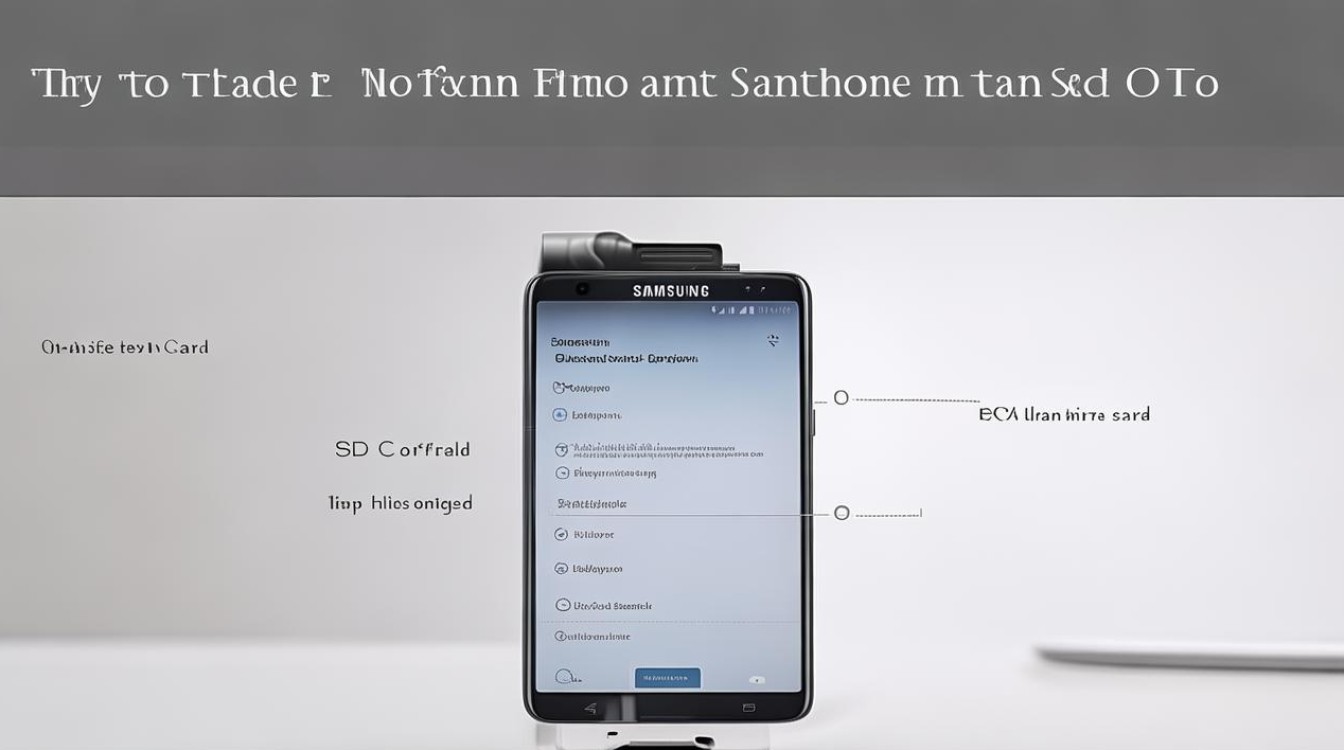
版权声明:本文由环云手机汇 - 聚焦全球新机与行业动态!发布,如需转载请注明出处。




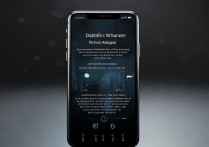
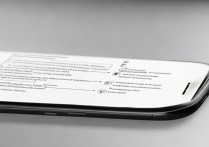
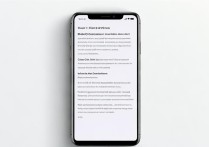





 冀ICP备2021017634号-5
冀ICP备2021017634号-5
 冀公网安备13062802000102号
冀公网安备13062802000102号